Win10启动盘u盘制作方法?u盘启动盘制作重装步骤
发布时间:2025-04-30 10:40:56
Win10启动盘u盘制作方法?在众多工具中,小编喜欢使用电脑店进行制作,因为它不仅操作简单,而且功能全面,完全符合日常使用需求。电脑店U盘启动盘制作工具具有直观的用户界面,能够帮助用户快速制作出Windows 10启动盘。相比其他工具,电脑店支持多种Windows版本的系统镜像,可以灵活地选择不同的操作系统进行安装。下面就来学习u盘启动盘制作重装步骤吧。

一、重装系统所需工具
1、系统版本:win10专业版(其他Windows版本亦可)
2、装机工具:电脑店u盘启动盘制作工具(点击链接下载)
二、重装系统前期准备事项
1、备份数据:在备份数据时,你需要备份个人文件、浏览器书签和历史记录、电子邮件和联系人、安装的程序和设置、游戏存档和设置、桌面和下载文件夹、系统配置信息、驱动程序、软件许可证密钥以及重要的系统文件和设置。
确保选择安全的存储位置,并记得备份注册表和其他系统文件,以便在重装系统后能够完整恢复数据和设置。
2、备份驱动:可用驱动人生或驱动精灵备份需要的驱动,重装之后直接安装即可。
3、提前准备好需要安装的系统镜像,建议大家在msdn网站下载,操作简单更适合电脑小白,具体操作如下图所示;
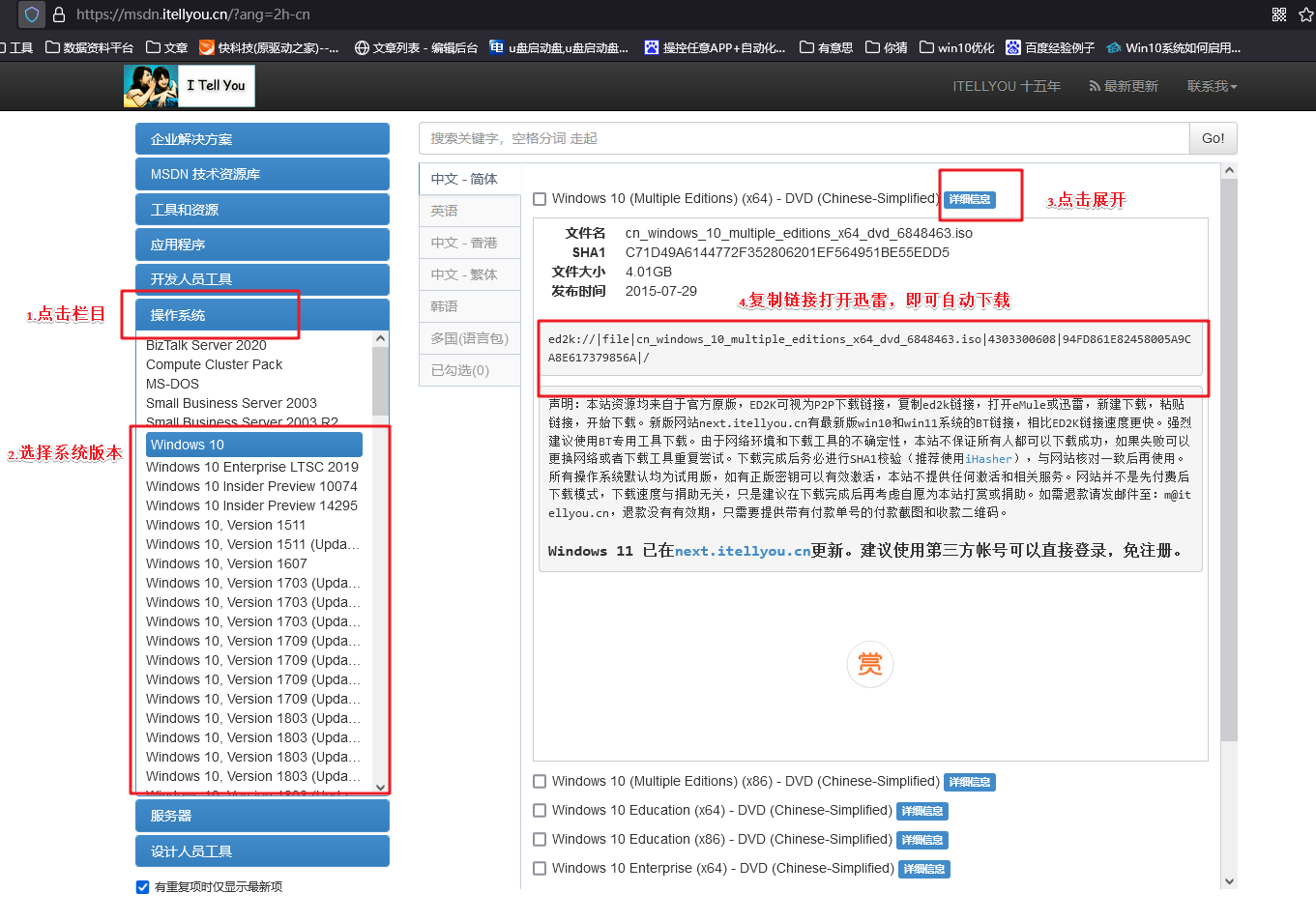
三、重装系统具体教程
1、怎么制作启动盘?
a. 进入电脑店的官网,点击【下载中心】-【立即下载】,下载电脑店制作工具,下载前切记关闭防火墙和杀毒软件!
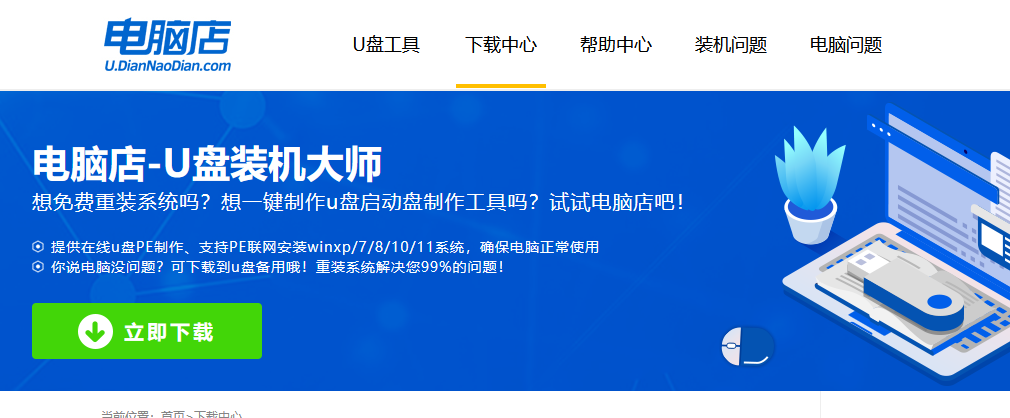
b. 下载之后解压,插入一个8G以上的u盘,双击打开电脑店的程序。
c. 插入u盘,打开软件。可默认界面的选项,直接点击【全新制作】。
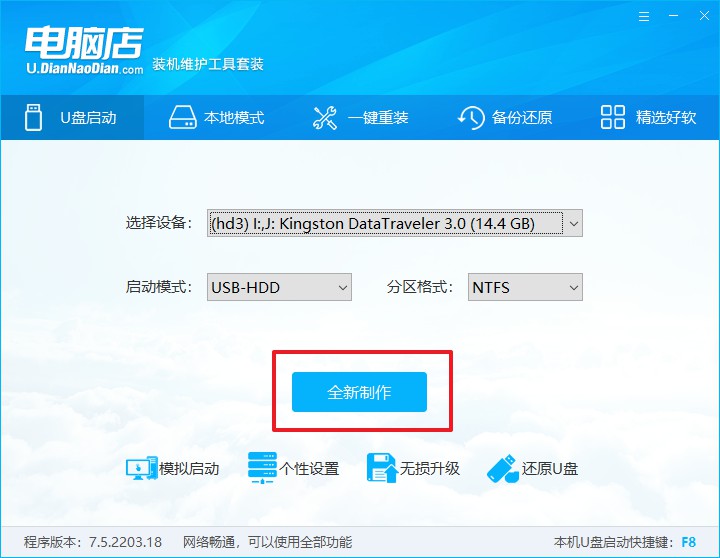
2、怎么设置u盘启动?
a.确认自己电脑的型号,在电脑店官网查询对应的u盘启动快捷键。
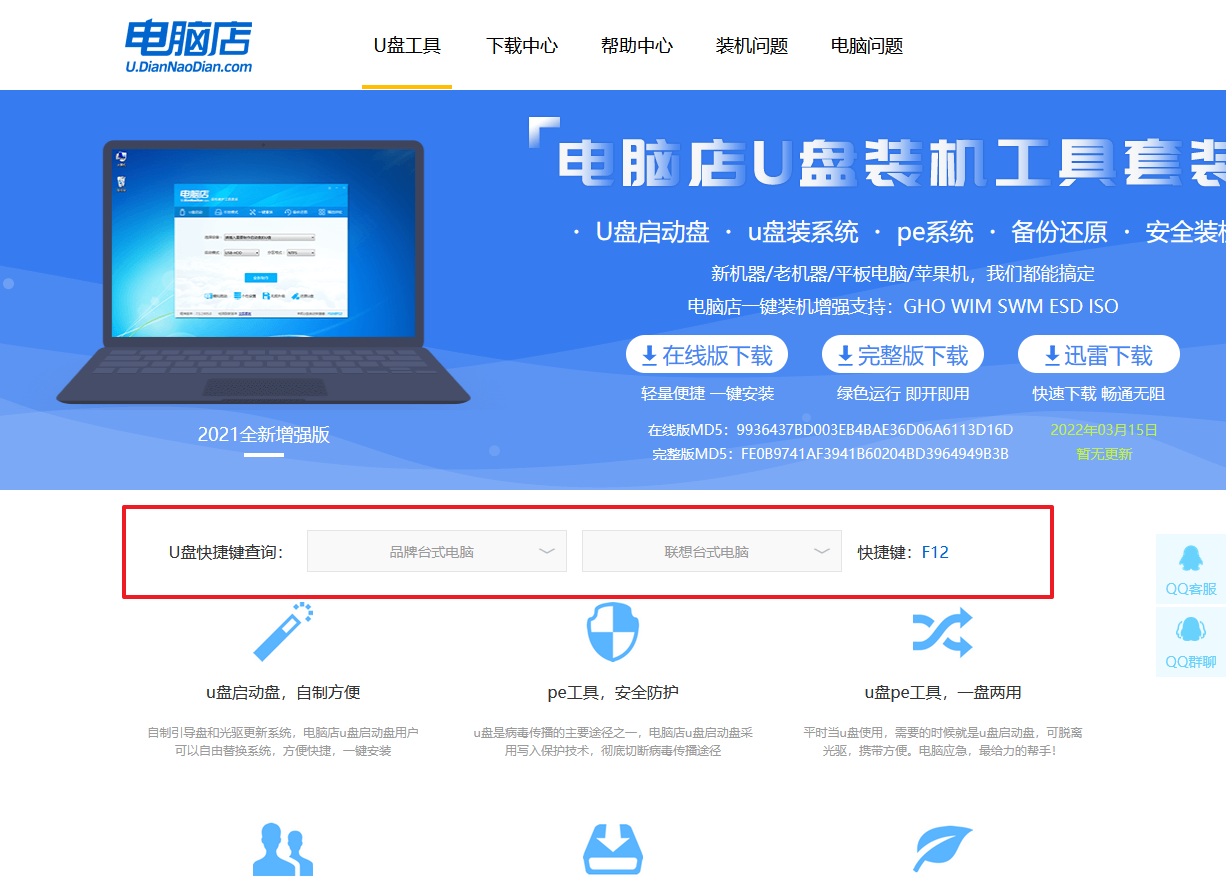
b. u盘启动盘连接电脑,重启出现开机画面,按u盘启动快捷键进入BIOS设置界面。
c. 在界面中,移动光标至u盘选项,回车即可。
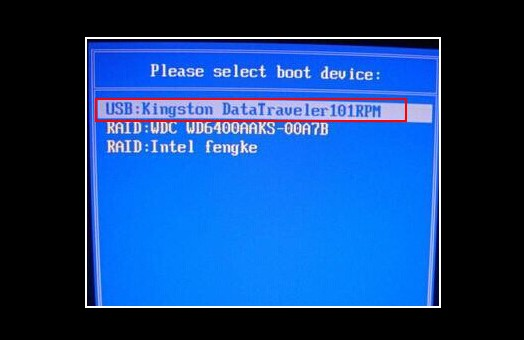
d. 接下来就会进入到电脑店winpe界面,选择第一项回车即可进入winpe系统。
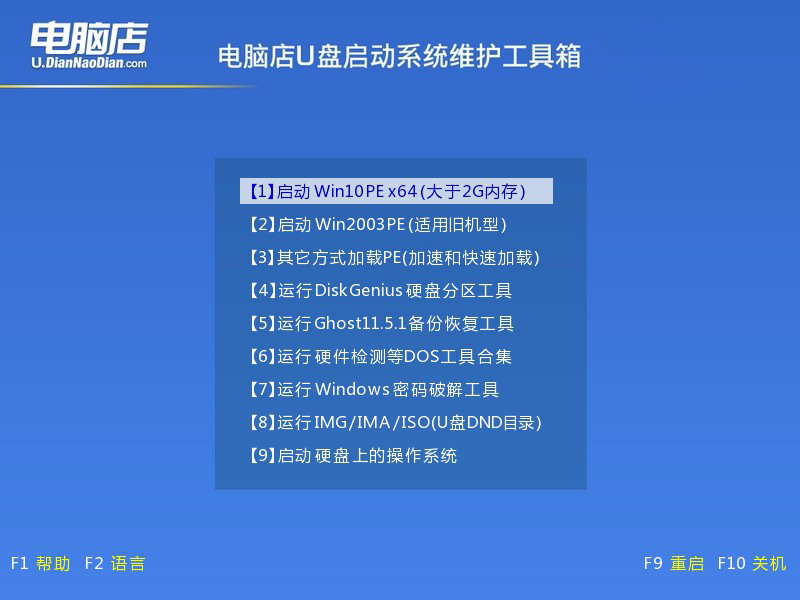
3、如何u盘装机?
a.找到并打开一键装机的软件。在窗口中选择操作方式,打开win10的镜像,以及勾选系统盘,点击【执行】。
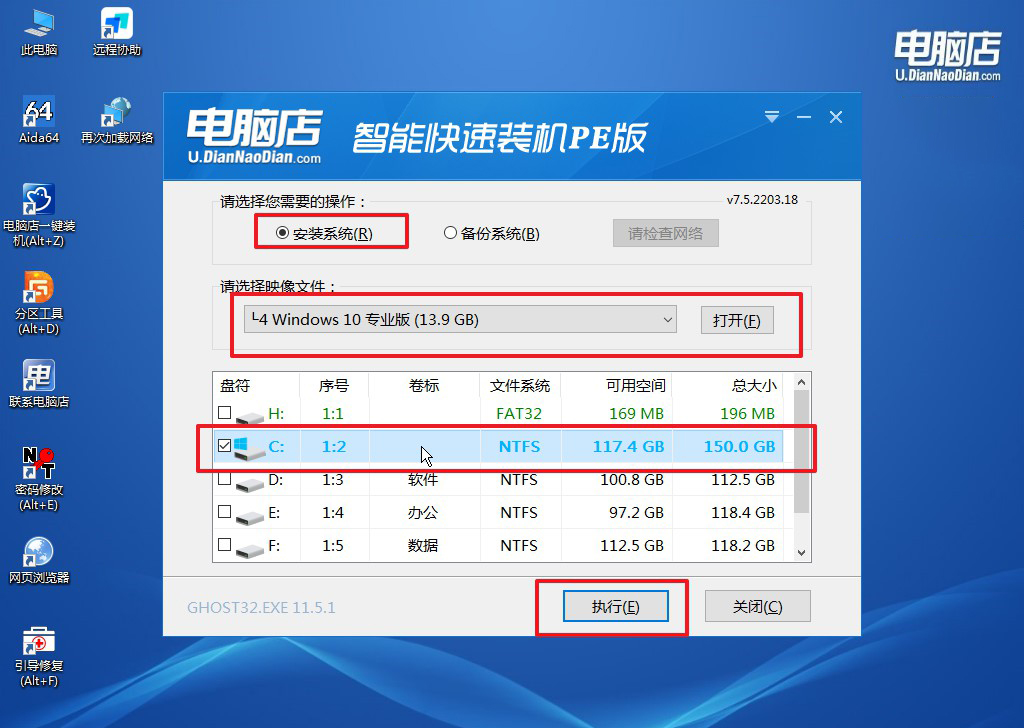
b.在还原窗口中,可默认设置直接点击【是】。
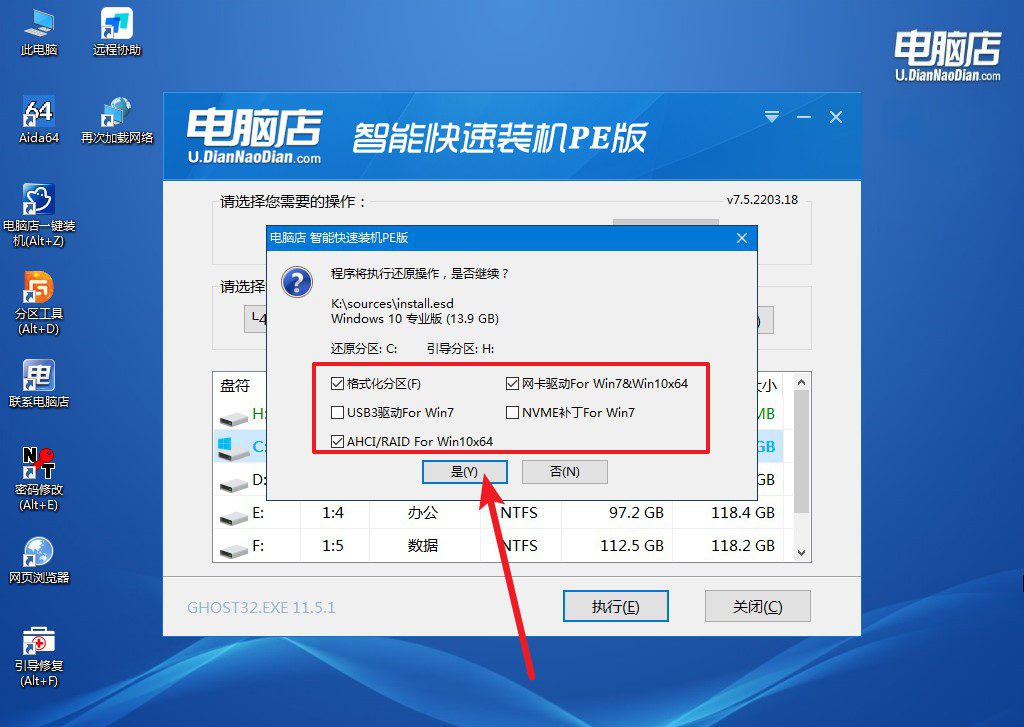
c. 勾选【完成后重启】,接下来就是等待安装完成了。
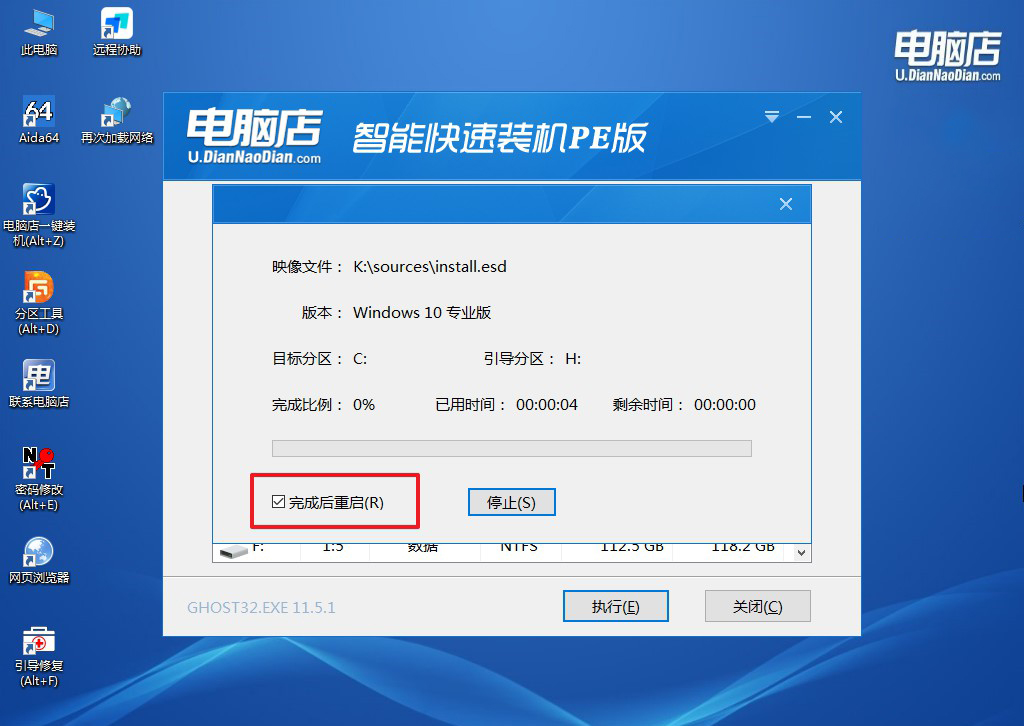
d. 等待安装部署完成,进入系统桌面。
四、重装系统相关内容
电脑重装系统没声音怎么办
1. 检查音频驱动程序
检查设备管理器中的驱动:右键点击此电脑,选择管理,然后进入设备管理器。展开声音、视频和游戏控制器,查看是否显示了你电脑的音频设备。如果设备旁有黄色感叹号,可能是音频驱动未正确安装。
更新音频驱动:右键点击有问题的音频设备,选择“更新驱动程序”,然后选择自动搜索更新的驱动程序。
卸载并重新安装驱动:右键点击有问题的音频设备,选择“卸载设备”,然后重启电脑。Windows将自动重新安装音频驱动程序。
2. 检查Windows声音服务
按 Win + R,输入 services.msc,按Enter,进入服务管理界面。在服务列表中,找到Windows Audio,确保它的状态为正在运行。如果该服务未启动,右键点击它,选择启动。
现在,你知道u盘启动盘制作重装步骤怎么操作了吧。U盘启动盘的制作过程仅需几个简单的步骤:下载工具、选择系统镜像、插入U盘、点击“开始制作”。对于没有过多电脑技术经验的用户来说,电脑店的简洁操作流程非常友好,不会造成困扰,希望本文可以帮助到大家。
